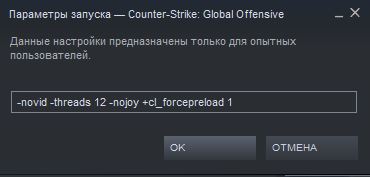Что нужно делать чтобы кс не подлагивал
Что нужно делать чтобы кс не подлагивал
Плавность смены кадров и минимальные тайминги – залог успеха в корпоративном шутере Counter Strike Global Offensive или CS:GO. Выпадение кадров и повышение задержек при обмене данными с сервером отражаются на реакции геймера – она будет запоздалой. В общем случае факторов, понижающих комфорт игрового процесса, всего три.
Причины почему лагает CS:GO
Зависает КС ГО во время игры по следующим причинам:
Разберемся со способами избавиться от лагов во всех случаях.
Интернет
Интернет-канала шириной в несколько Мб в секунду достаточно для комфортной игры в CS:GO, но пользователям мобильного интернете в отдаленных от города районах они не всегда доступны. Проверьте скорость интернет-соединения на speedtest.
Если они значительно ниже, чем заявлено у провайдера, убедитесь, что трафик не расходуется менеджерами закачек, мессенджерами и иными программами. В ином случае обращайтесь к поставщику услуг.
Важнее для игрового процесса – пинг – время, необходимое для отправки пакета данных удаленному серверу и получения от него ответа. Чем пинг ниже, чем лучше. Желательно, чтобы показатель не превышал пары десятков миллисекунд.
Запустите командную строку и выполните в ней команду вида: ping google.com. После нескольких запросов получите усредненное значение.
Улучшить результат можно следующим образом.
В консоли CS:GO выполните следующие команды.
Для интернета со скоростью более 8 Мбит/с:
Для интернета с каналом до 8 Мбит/с:
Если интернет нормальный, перейдите к оптимизации настроек игры.
Как избавиться от фризов и лагов
Когда КС ГО лагает на минималках, убедитесь, что железо соответствует требованиям для ее работы. При запуске игры компьютер необходимо освободить от ресурсоемких фоновых задач: возможно, они потребляют много ресурсов, из-за чего зависает КС ГО. Отыщите их в Диспетчере задач и временно отмените или приостановите.
Графика
Вариантов решения проблемы очень много. Только практическим путем можно подобрать нужную комбинацию параметров.
Для повышения производительности игры повысьте ее приоритетность в Диспетчере задач. Откройте его, во вкладке «Подробности» измените приоритет процесса «cs go.exe» до «Выше среднего».
Владельцам видеокарты Nvidia необходимо посетить панель управления (через правый клик по рабочему столу) и перейти в раздел «Управление параметрами 3D».
Перейти во вкладку «Программные настройки» и выбрать CS:GO со списка или добавить вручную.
Дальше нужно применить следующие параметры и сохранить изменения.
Если не поможет, перетащите ползунок подразделе «Регулировка настроек изображения…» в положение «Производительность».
В настройках игры установите низшее качество графики – положительно сказывается на производительности. Рекомендуется ограничить максимальные количество кадров командой: fps_max «60».
Также добиться повышения частоты кадров могут помочь следующие команды.
Их можно поместить в конфигурационный файл autoexec.cfg для автоматического применения. Находится в каталоге «Steam\steamapps\common\Counter-Strike Global Offensive\csgo\cfg».
В папке «Steam\userdata\steam_id\730\local\cfg», где steam_id – идентификатор в Стиме, откройте файл video.txt и отредактируйте его, создав резервную копию.
Оптимизация системы
Обязательно проведите дефрагментацию диска с игрой: откройте «Свойства» любого тома, во вкладке «Сервис» кликните «Оптимизировать».
Выберите раздел и нажмите «Оптимизировать».
Также проведите проверку диска на наличие поврежденных секторов кнопкой «Проверить» во вкладке «Сервис».
Проблема с клавиатурой
Если лагает клавиатура, например, во время неоднократного зажимания Shift, отключите залипание клавиш. У некоторых клавиатур неполадка исчезает после установки «родных» драйверов или отключения и подключения устройства.
Из-за чего лагает звук в КС ГО
Если в игре подлагивает или повторяется звук, в консоли выполните команды «snd_rebuildaudiocache 1» и «snd_updateaudiocache 1» для сброса и обновления кэша. Выставьте аудиосистему 5.1 в настройках игры, а в консоли пропишите «mat_queue_mode 0».
Из-за чего лагает КС ГО на мощном компьютере
Иногда КС ГО фризит при нормальном ФПС на компьютере, аппаратура которого может тянуть игру на максимальных настройках. Тогда виновна интегрированная видеокарта – операционная система считает, что ее мощности достаточно для проведения расчетов в CS:GO и не задействует мощный дискретный графический ускоритель.
Чтобы убрать лаги, необходимо отключить встроенное видеоядро в BIOS, панели управления графикой либо в настройках последней указать, что для CS:GO следует использовать внешнюю видеокарту.
Как убрать фризы и лаги в CS:GO
Фризы и лаги – это 2 извечных врага любой игры. Но в CS:GO – эти «враги» вообще не должны встречаться. Из-за этого может заруиниться игра не только у вас, но и у 4 ваших тиммейтов.
Да и как можно вообще хорошо играть, когда ежесекундно, в тех или иных ситуациях, игра зависает как раз в момент перестрелки. И в сегодняшней статье – мы попробуем разобраться с тем, из-за чего это происходит и как это фиксить.
Из-за чего лагает CS:GO
CS:GO – не самая требовательная игрушка. Ее вполне может обрабатывать компьютер 5-6 –летней давности. Значит дело не столько в характеристиках ПК, сколько в других факторах. Ими же могут быть:
Теперь, когда есть несколько вариантов – давайте попробуем разобраться с тем, как это все нужно «лечить».
Как избавиться от фризов и лагов
Тут нужно действовать, в зависимости от ситуации. Пойдем также, по списку.
Настройки игры
Мы уже порекомендовали вам ограничить поток fps, а также снести все графические настройки к минимуму. Теперь – откройте параметры запуска CS:GO и вбейте туда следующие значения:
Теперь – зайдите в CS:GO и пропишите там следующие команды:
Вот и все, дорогие читатели. Теперь вы забудете о том, что у вас когда-то были фризи и лаги в CS:GO. Кстати, еще 1 момент. Прежде чем менять Винду – попробуйте все-таки перенастроить CS. Идите по пунктам, от простого к сложному. Надеемся, что мы вам помогли, всем удачи и пока.
Что нужно делать чтобы кс не подлагивал
Чтобы вернуть свой FPS в норму, нужно выполнить следующие действия:
Для начала переходим в настройки CS:GO и ставим графику на минимум
Теперь, открываем консоль в игре и вписываем туда следующие команды:
func_break_max_pieces 0 (Отключаем всякие мелкие детали от объектов в игре)
r_drawparticles 0 (Убирает большинство анимаций, например выстрелы)
r_dynamic 0 (Отключаем динамическую графику. Прибавка к ФПС)
cl_detail_max_sway 0 (Убираем мусор на карте)
cl_disablefreezecam 1 (Антизаморозка)
cl_disablehtmlmotd 1 (Убираем МОТД на серваках)
cl_forcepreload 1 (Загружаем объекты в оперативную память-быстрее)
cl_freezecampanel_position_dynamic 0 (Очередная антизаморозка)
r_eyegloss 0 (Отключаем глаза :D)
r_eyemove 0 (Отключаем движение глаз)
r_eyesize 0 (Отключение глаз 2)
r_eyeshift (x,y,z) 0 (Ещё одно отключение глаз+производительность)
r_drawdecals 0 (Убираем отверстия от пуль и прочее на карте)
r_drawbrushmodels 0 (Мягкие модели)
Если хотите ещё большей прибавки, то в настройках графики выставляете разрешение 4:3.
Кстати, многие про игроки играют с этим разрешением, дабы расширить модельки игроков на карте и чтобы не щуриться на противника. Можете попробовать себя с таким разрешением, должно понравится.
✖ Что делать, если прибавка к ФПС не сильная? ✖
Если Вам не помогли способы выше, то не расстраивайтесь. Потерпите немного.
Скорее всего, дело не в вашем компьютере.
За каждым масштабным обновлением, как правило следует мелкое, которое исправляет все недочёты предыдущего. Поэтому, ожидайте обновления которое оптимизирует игру под новые нововведения.
Кстати, у пользователей iMac, macbook, КС:ГО вообще не запускается после обновления.
Надеюсь, что данное руководство вам помогло и вы смогли поднять свой FPS. Свои вопросы можете задавать в комментарии ниже!
Что нужно делать чтобы кс не подлагивал
Counter-Strike: Global Offensive
В основном, ошибки происходят из-за несоответствия требованиям игры или нет нужной скорости интернета, что влияет на пинг. Основное железо вашего ПК должно постоянно обновляться спустя некоторое время, ведь в противном случае избежать тормозов не удастся. Также не стоит забывать, что многие используют пиратки, из-за чего тормозит даже обычное меню, мышь
Какие ПК и версии ОС подвержены лагам
Основные проблемы наблюдаются на слабых ноутбуках и таких же стационарных компьютерах. Оперативка, видеокарта и процессор устаревают быстрее всего.
Насчет Windows все куда сложнее. Хотя 10 версия самая новая, но и на нее много поступает жалоб. Еще проблемы актуальны на 8 версии. Самые стабильные показатели на Windows 7 x64, с последними апдейтами сборки.
Внесем в список и провайдеров с низкими скоростями, которые, к тому же, еще постоянно ремонтируют свою сеть. Тут о нормальной работе CS:GO вообще нужно забыть.
Мы обойдем стороной все манипуляции с видео-настройками самой игры — любой пользователь, в случае глюков, в первую очередь обращается к ним. Игрок подстраивает высмотренные в Youtube значения основных параметром, понижает детализацию и включает многоядерную обработку, но это все срабатывает не часто.
Отдельно хотелось бы сказать про классическое приложение GeForce Experience, в котором есть собственный пункт для каждой игры — «Восстановить». Такой апдейт задаст оптимальные параметры NVIDIA для КС:ГО. Помимо этой программки есть Razer Game Booster, GameGain, Game Fair и т.д.
Мы собрали советы по оптимайзу и самой системы под игру, потому что у многих тормозит на минималках. Эти советы актуальны как для официальной версии, так и для пиратки.
Если все было нормально, а тут вдруг началось, то самым действенным способом остается рестарт ПК. Если после перезагрузки графика по-прежнему лагает, тогда чистим реестр утилитой CCleaner. Дополнительно отключите весь софт, не принимающий участия в процессе игры (просмотрите фон и трей), отключите антивирус, а также деинсталлируйте лишние игры с винчестера.
Через ярлык «Мой компьютер» следует войти в свойства системы. Слева находится перечень меню. Вам нужно найти «Дополнительные параметры системы». Войдя в это подменю никуда больше двигаться не нужно. Первое «Параметры» и буду путем к оптимизации системы. Среди четырех пунктов выбираем значение «Обеспечить наилучшее быстродействие». Далее ОК.
Делаете все согласно пункту №2. Оставшись в этом же меню кликаете по «Дополнительно». Внизу будет «Изменить». Снимаем галочку с верхнего пункта говорящего про автоматический выбор. Вручную вносим параметр выделяемой ОЗУ: «2047» в поля, которые будут доступны после установления точки в «Указать размер». Теперь кликаем «Задать» и соглашаемся на изменения. Теперь, несмотря на загруженность системы, ПК будет при включении CS:GO будет выделять дополнительную виртуальную память, что автоматически увеличит производительность.
Меню игры не единственный вариант понизить ее характеристики. Требования графики можно занизить еще больше через «Video.txt». Путь к файлу будет следующим: «Steam\userdata\» Номер вашего ID»\730\local\cfg». Согласно скриншоту внесите новые корректные данные (под 1024 и 768 подразумевается разрешение вашего экрана):
Лагает КС ГО — Решение пробемы
Автор: admin · Опубликовано 07.01.2016 · Обновлено 16.06.2021
Не секрет, что сейчас у многих игроков лагает КС:ГО, причин на это может быть огромное количество, например старый компьютер или же наоборот, современный компьютер, но не правильно настроенная игра. Может Вы давно не чистили свой компьютер и это и является причиной маленького FPS в игре? Что делать если лагает CS:GO? Мы поможем и расскажем как повысить ФПС в CS:GO.
Руководство обновлено 16.06.2021: обновлены параметры запуска и добавлен FPS конфиг.
Руководство обновлено 01.05.2019: изменены параметры запуска.
Оптимизация CS:GO.
Настройки графики в игре.
Как должны выглядеть основные настройки графики в игре? Мы рекомендуем выставлять всё на минимальное значение, это не только сильно увеличит Ваш FPS в игре, но и улучшит качество Вашей игры, так как Вы перестанете отвлекаться на мельчайшие детали графики. Мы часто замечали как многие игроки играют почти на самых высоких настройках графики и затем спрашивают: «Почему лагает КС:ГО?«. На таких настройках играют почти все профессиональные игроки CS:GO. Рекомендуемые нами настройки графики Вы можете увидеть на скриншоте ниже:
Разберём каждый параметр по отдельности…
Общее качество теней. Меняет точность обсчета динамических теней, отбрасываемых на поверхность в игре. Повышение качества теней улучшит картинку, но может снизить производительность, рекомендуем ставить на ‘Очень низкое‘.
Детализация моделей и текстур. Влияет на разрешение текстур и сложных геометрических моделей в игре. Понижение этого параметра улучшит производительность на слабых компьютерах, но ухудшит качество изображения, рекомендуем ставить на ‘Низкое‘.
Детализация эффектов. Влияет на качество некоторых визуальных эффектов. Уменьшение этого параметра увеличит производительность игры, но объекты в игре могут появляться «из ниоткуда», рекомендуем ставить на ‘Низкое‘.
Детализация шейдеров. Влияет на качество освещения и теней. Высокое значение этого параметра улучшит качество изображения, но плохо отразится на производительности, рекомендуем ставить на ‘Низкое‘.
Многоядерная обработка. Позволяет CS:GO использовать мощность нескольких ядер процессора вашей системы. Если обработка отключена, то число обрабатываемых кадров в секунду может увеличиться, но снизится качество графики игры, рекомендуем ставить на ‘Вкл.’.
Режим сглаживания множественное выборкой. Устраняет эффект «лесенки» по краям геометрических фигур. Производительность игры может снижаться по мере увеличения степени сглаживания, рекомендуем ставить на ‘Нет‘.
Режим фильтрации текстур. Улучшает вид текстур в игре, но может привести к падению производительности игры, рекомендуем ставить на ‘Билинейная‘.
Сглаживание с помощью FXAA. Обеспечивает плавность изображения по краям геометрических фигур, убирая эффект «лесенки». Включение FXAA может понизить производительность графики, рекомендуем ставить на ‘Выкл.’.
Вертикальная синхронизация. Рекомендуется для получения наилучшего впечатления от игры. Отключение настройки может вызвать разрывы в изображении, рекомендуем ставить на ‘Выкл.’.
Размытия движения. Это полноэкранный шейдерный эффект, который выборочно сглаживает картинку во время резкого изменения угла или позиции камеры. Выключив его, можно добиться лучшей производительности, рекомендуем ставить на ‘Выкл.’.
Параметры запуска CS:GO.
Что прописать в параметры запуска, чтобы не лагала CS:GO? Такой вопрос мы слышим чуть ли не каждый день. О том, что это такое и какие параметры запуска существуют, мы рассказывали в этом руководстве, можете поэкспериментировать с другими параметрам, что возможно поможет и уберёт лаги в КС:ГО. Чтобы прописать параметры запуска КС:ГО зайдите в STEAM, откройте Вашу библиотеку игр, найти игру CS:GO, кликните по ней правой кнопкой мыши и выберите опцию ‘Свойства’. В разделе ‘Общие’ найдите кнопку ‘Установить параметры запуска…’, в открывшееся окно пропишите следующие параметры запуска:
Разберём каждый параметр по отдельности:
-novid — Убирает заставку в начале игры (FPS не прибавит, но позволит запускать игру намного быстрее).
-threads 12 — Устанавливает количество потоков, которые будут обрабатывать игру. ВНИМАНИЕ: вместо значения ‘12‘ установите количество потоков вашего процессора. Чтобы узнать сколько потоков поддерживает Ваш процессор — введите его название в поисковике, перейдите на официальный сайт разработчиков и в характеристиках процессора найдите строчку «Потоки» или «Threads». Обратите внимание, сейчас мы говорим именно о ПОТОКАХ, а не ЯДРАХ процессора, как многие могут подумать. Например, процессор i3 3210 имеет 2 ядра, но при этом включает в себя 4 потока.
-nojoy — Отключает поддержку джойстика, что позволит чуть-чуть освободить оперативную память.
+mat_queue_mode 2 — Заставляет игру работать в режиме многопоточности (т.е. использовать все доступны ядра процессора).
Параметры запуска КС ГО для оптимизации
Консольные команды — FPS конфиг
Для Вашего удобства мы специально создали полноценный ФПС конфиг, в котором находятся большинство команд способствующие повышению и стабилизации кадров в игре. Инструкцию по установке можно найти на отдельной странице с самим конфигом.
Настройки видеокарты NVIDIA.
Данный пункт стоит выполнять только тем, у кого в наличии установлена видеокарта от компании NVIDIA.
Нажмите правой кнопкой мыши по рабочему столу и выберите ‘NVIDIA Control Panel’, в открывшемся окне найдите раздел ‘Регулировка настроек изображения с просмотром’, в этом разделе установки галочку на ‘Пользовательские настройки с упором на:’ и перетащите ползунок в левую крайнюю часть на ‘Производительность’.
Далее зайдите в раздел ‘Управление параметрами 3D’, перейдите в подраздел ‘Программные настройки’, в меню ‘Выберите программу для настройки’ найдите Counter-Strike: Global Offensive. В настройках найдите параметр ‘Фильтрация текстур — качество’ и установите его на ‘Высокая производительность’.
Нажмите кнопку ‘Применить’ и закройте окно.
Настройка конфигурационного файла ‘video.txt’.
В файле ‘video.txt’ хранятся все настройки графики, благодаря ему можно подкрутить графику ещё ниже, чем это возможно сделать через настройки игры. Данный пункт, возможно, может сильно помочь, если у Вас лагает КС:ГО на минималках.
Где найти файл ‘video.txt’: ‘Steam\userdata\31540722\730\local\cfg’. Заметьте, что у Вас папка «31540722» будет называться по другому.
Что делать, если в папке «userdata» есть другие папки? Чтобы понять, какая папка Вам именно нужна, необходимо зайти на сайт https://steamid.io и в поле «input» вставить ссылку на свой профиль STEAM, после чего Вы получите подробную информацию о своём профиле. Ваша задача — найти строчку «steamID3» и напротив неё Вы сможете узнать свой ID, точно также будет называться Ваша папка, которая Вам будет нужна в дальнейшем.
Откройте файл video.txt при помощи любого текстового редактора (рекомендуем использовать редактор Notepad++. Замените все значения как указано на скриншоте ниже (за исключением параметров ‘setting.defaultres’ и ‘setting.defaultresheight’, эти значения определяют Ваше разрешение экрана):
Увеличение файла подкачки в Windows.
Данный пункт стоит выполнять владельцам слабых компьютеров, у которых в системе установлено 2ГБ ОЗУ и меньше.
Нажмите на ‘Мой компьютер’ правой кнопкой мыши и выберите раздел ‘Свойства’. Слева выберите ‘Дополнительные параметры системы’, в разделе ‘Дополнительно’ найдите подраздел ‘Быстродействие’, и нажмите кнопку ‘Параметры…’. В открывшемся окне вновь перейдите в раздел ‘Дополнительно’ и внизу нажмите на кнопку ‘Изменить…’. Уберите галочку с пункта ‘Автоматически выбирать объем файла подкачки’, выберите диск где у Вас установлена операционная система Windows, ниже установите галочку на ‘Указать размер’ и в пунктах ‘Исходный размер (МБ)’ и ‘Максимальный размер (МБ)’ установите значение ‘2047’, как это показано на скриншоте ниже:
Нажмите кнопки ‘Задать’ и ‘ОК’. Выполнение этих действий позволит Windows выделять дополнительную память для работающих приложений, в случае если оперативная память будет полностью занята.
Разблокировка ядер процессора.
На эту тему популярный игрок ceh9 записал отдельный видеоролик для своего канала, где подробно рассказал зачем и почему нужно разблокировать ядра CPU.
Скачать программу можно здесь: клик.
Коротка инструкция для тех, кому лень смотреть видео.
Разблокировка ядер может помочь не всем процессорам, в любом случае попробовать обязательно стоит.
Параметры быстродействия Windows.
В Windows можно отключить некоторые параметры, которые могут позволить ускорить работу самой операционной системы.
После этих действия система может изменить свой внешний вид (актуально для Windows 7, в Windows 8 и 10 система менять внешний вид не будет). От себя рекомендуем установить галочку на «Сглаживание неровности экранных шрифтов», без этого пункта текст будет очень сильно резать глаза.
Программа для очистки Windows — CCleaner.
Программа, которая зарекомендовала себя как «лучшая». При помощи программы CCleaner мы сможем очистить систему от ненужных файлов (системного мусора) и почистить реестр. CCleaner абсолютно безопасная программа, она не удалит Ваши личные файлы, а затронет только мусор, который скопился в системе и мешает её работе.
Скачать программу CCleaner: скачать. Чтобы скачать программу нажмите зелёную кнопку «Download Latest Version» в верхнем правом углу.
Инструкция по использованию программу CCleaner.
Перезагрузка компьютера.
Самый банальный способ — перезагружать компьютер перед запуском CS:GO. Это позволит компьютеру снять с себя лишнюю нагрузку.
Вот и все рекомендуемые нами возможности, которые возможно помогут убрать лаги в КС:ГО.